
【Android】スマートフォンの音が小さい!対処法をご紹介
Contents[OPEN]
- 1【Android】スマートフォンの音が小さい!原因は?
- 2【Android】スマートフォンの音が小さいときは≪音量設定≫
- 3【Android】スマートフォンの音が小さいときは≪アプリ≫
- 4【Android】スマートフォンの音が小さいときは≪接続機器≫
- 5【Android】スマートフォンの音が小さいときは≪本体の設定・問題≫
- 6【Android】スマートフォンのアラームが小さい場合は?
- 7【Android】スマートフォンのイヤホンの音が小さい場合は?
- 8【Android】スマートフォンの音が小さい!設定で固定しよう!
- 9【Android】スマートフォンの音が小さいのは故障かも!
- 10スマホの音が小さい時は設定確認とアプリで対応しよう!
【Android】スマートフォンの音が小さいときは≪本体の設定・問題≫
次に紹介するのは、スマホ本体の設定が原因でスマホの音量が上がらない場合の対処法です。
この記事ですでに紹介した音量設定以外にも、スマホの音の放出に影響を与える設定があります。4つの対処法を紹介します。
マナーモードになっている
最初の対処法は、スマホがマナーモードになっていないか確認し、マナーモードに設定されているなら「OFF」にすることです。マナーモードはサイレントモードとも呼ばれます。
マナーモードが「ON」になっていれば当然音は放出されないので、スマホの音量設定がマックスでも、音は大きくなりません。
マナーモードを「OFF」にしましょう。
マナーモードを「OFF」にする手順を説明します。
AQUOSスマホを例にして説明します。
ホーム画面を上から下に向かってスワイプします。
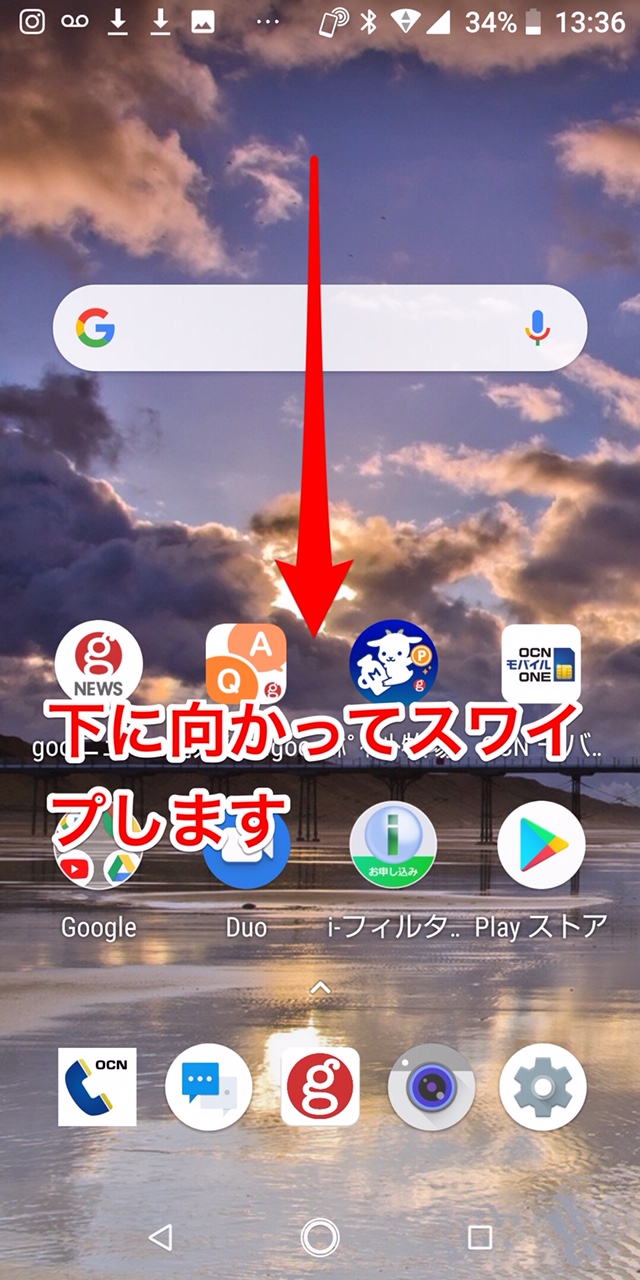
画面上部にステータスバーが表示されます。ステータスバーの右横に「下矢印」があるのでタップしましょう。
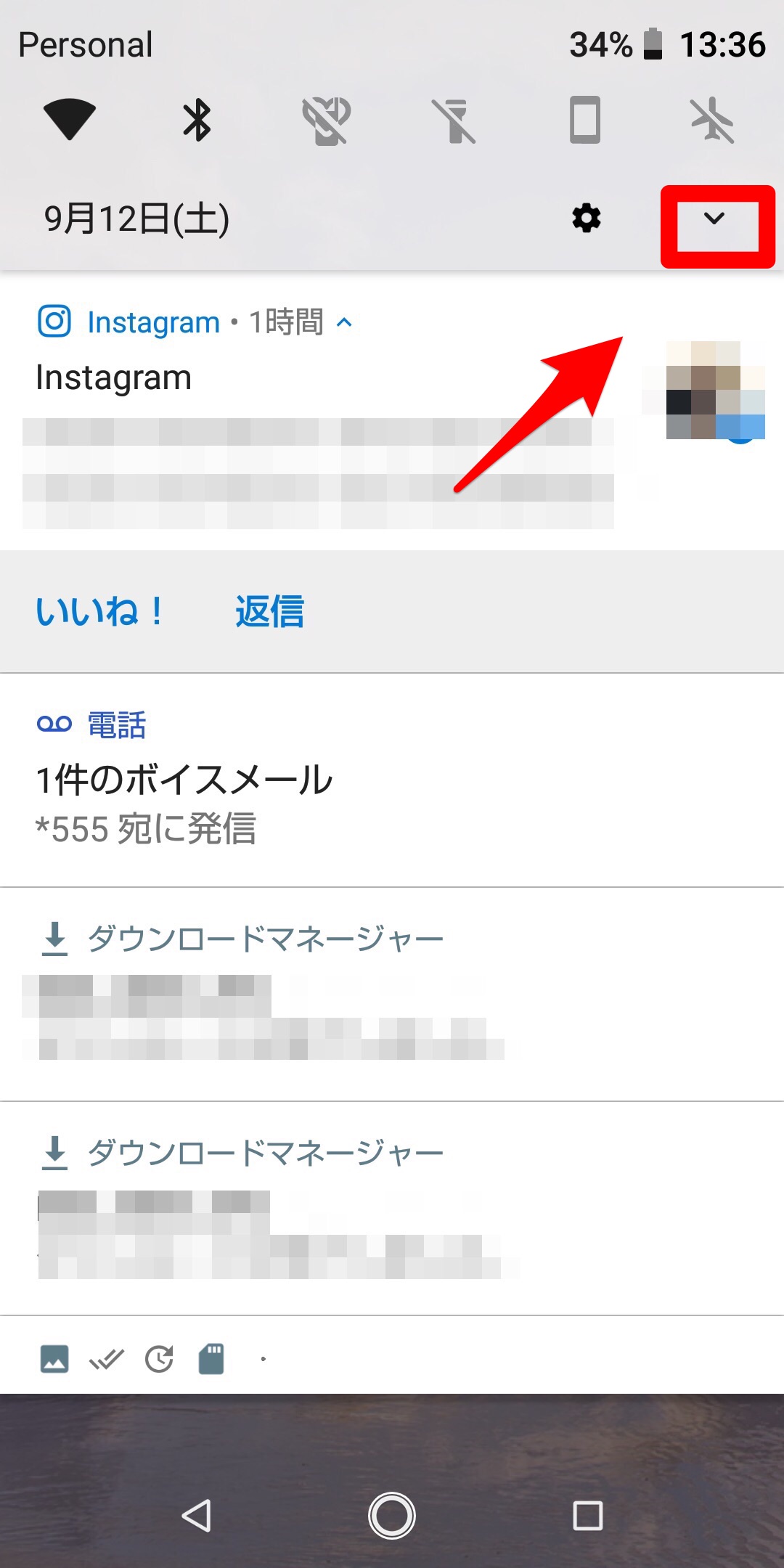
パネルが表示されます。その中に「マナーモード」があるので、「OFF」になっているか確認しましょう。
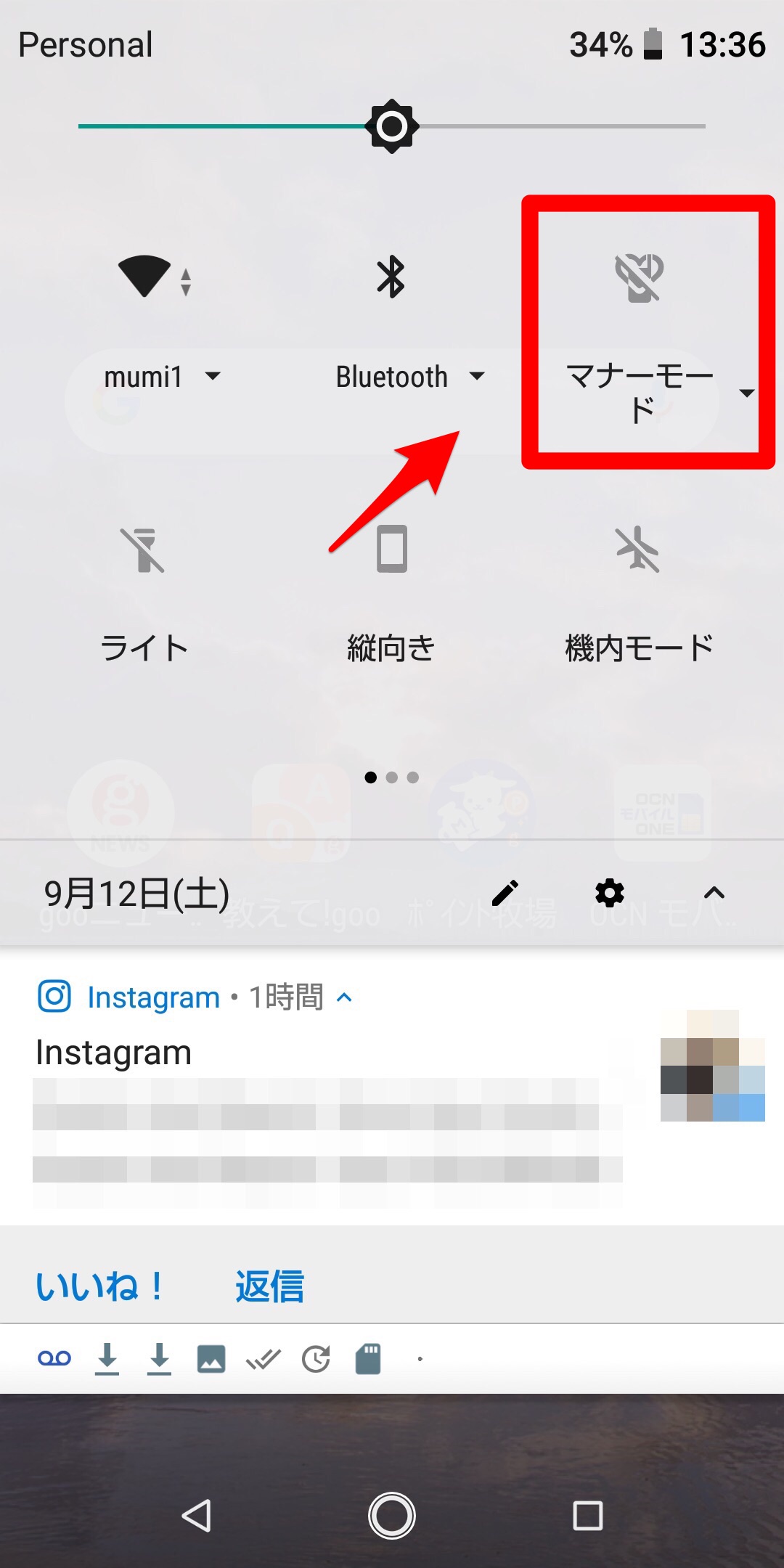
端末の再起動・アップデート
2番目の対処法は、スマホを再起動させることです。
音量ボタンで音量を大きくしても音が大きくならないのは、スマホ本体に不具合が生じているからかもしれません。
スマホの不具合は、再起動すれば改善されます。
再起動をした後音量ボタンで音量を上げ、音が大きくなるかどうかを確認してみましょう。
またスマホのOSにエラーがあり、他のユーザーも同様の問題に直面している可能性もあります。
その場合、問題はGoogle側にあります。
GoogleはAndroidのOSで起きているエラーに気づき、エラーを改善するためのアップデートを出しているかもしれません。
アップデートプログラムを確認し、アップデートがあるならインストールしましょう。
アップデートの確認方法を説明します。
ホーム画面にある「設定」アプリを開きましょう。
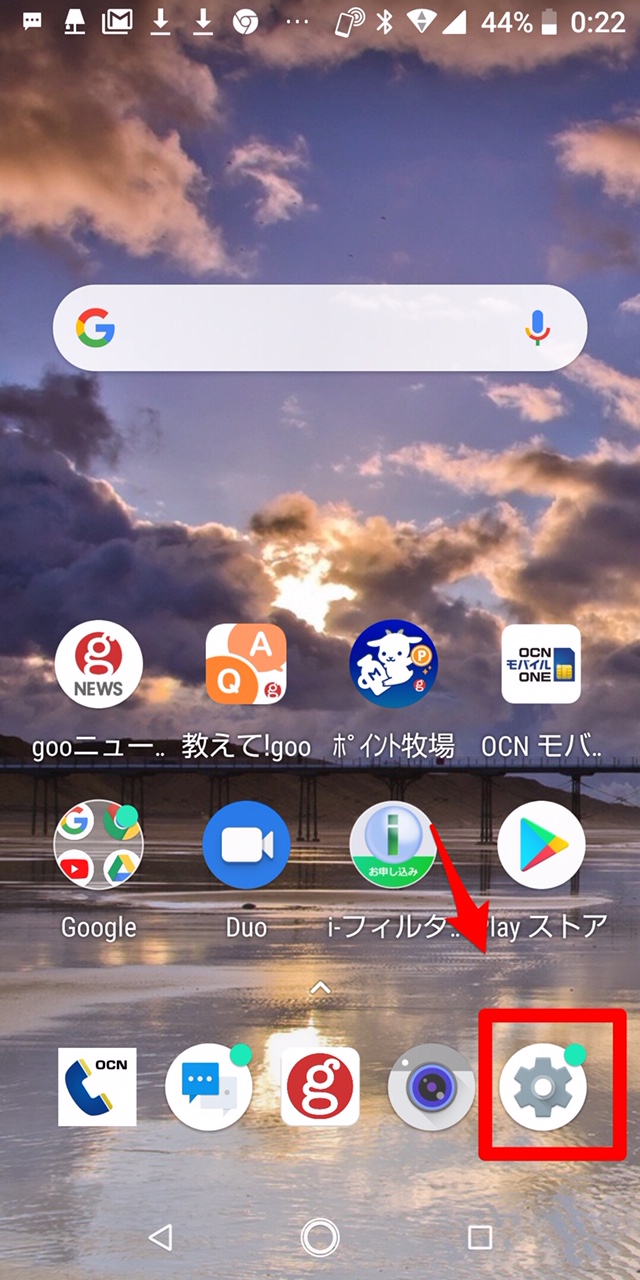
表示されているメニューの中から「システム」を選択しましょう。
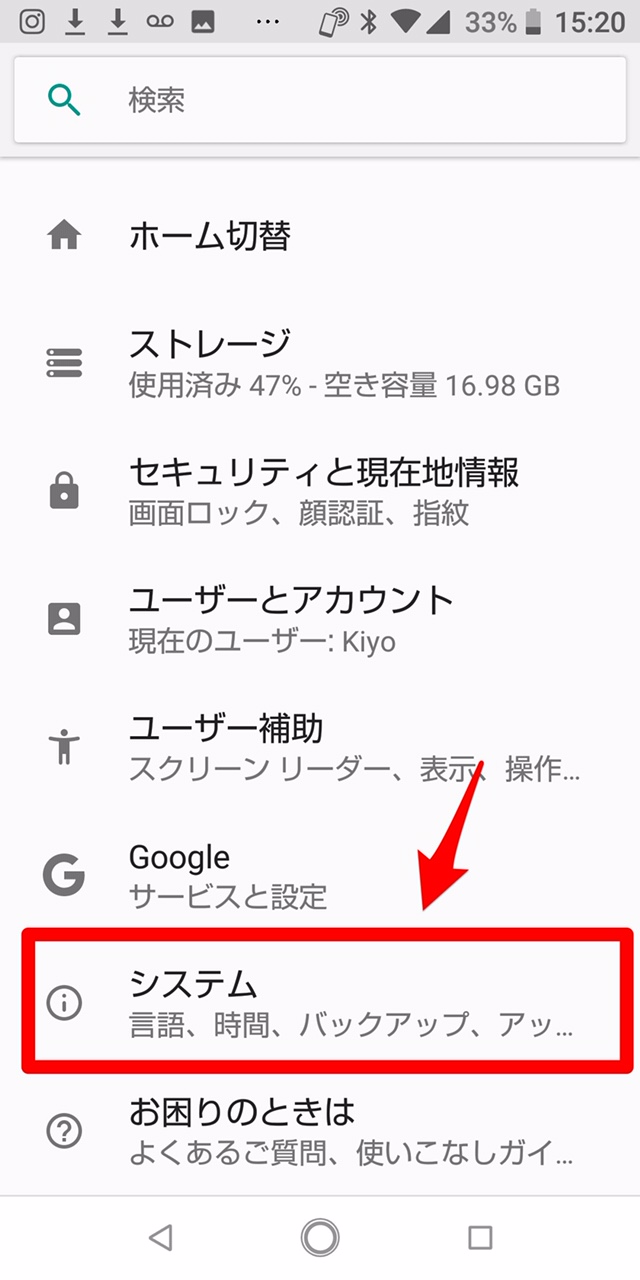
表示されている項目の中から「システム アップデート」を選択しましょう。
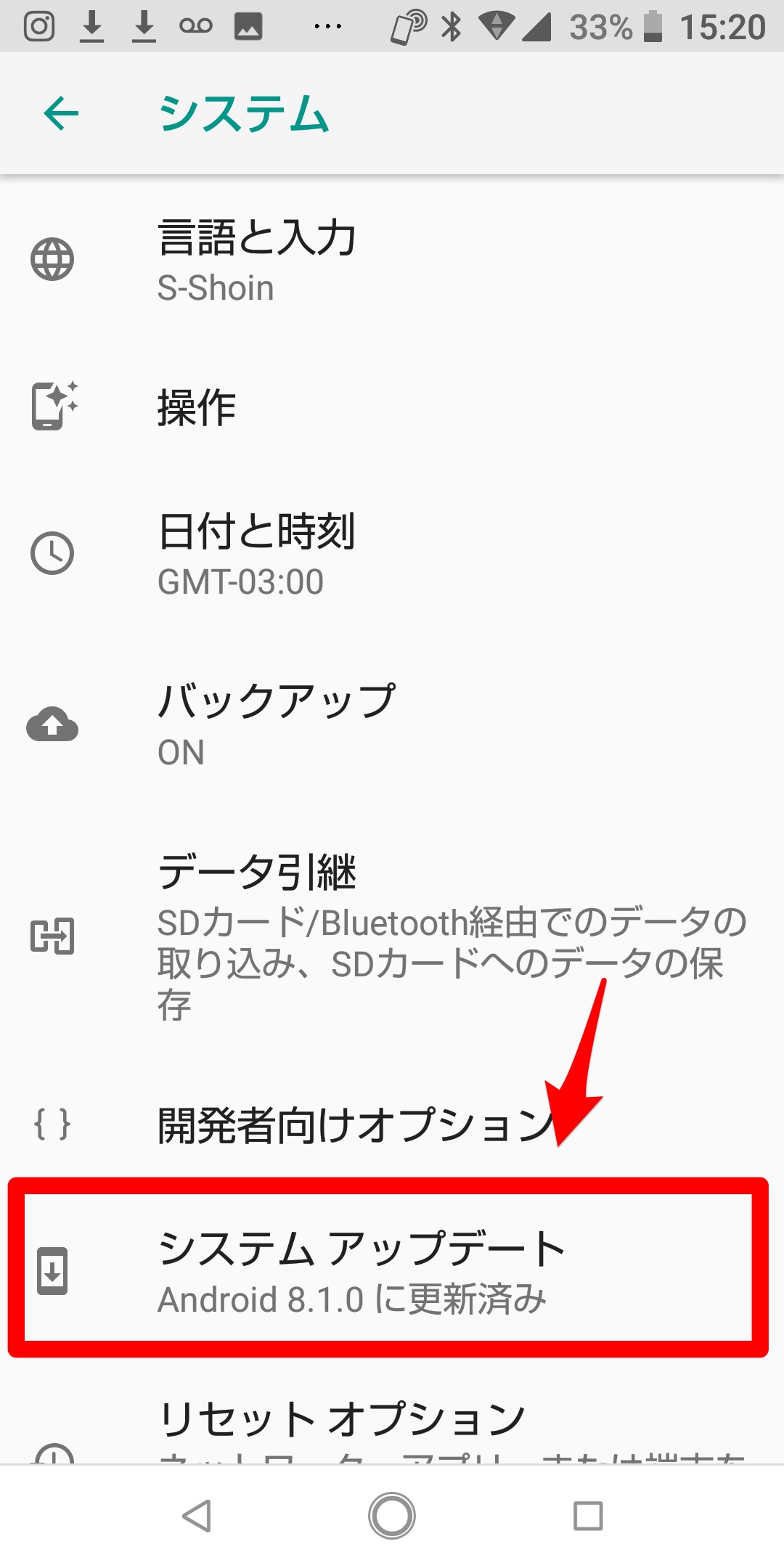
「アップデートを確認」を押し、アップデートプログラムがあればインストールしましょう。
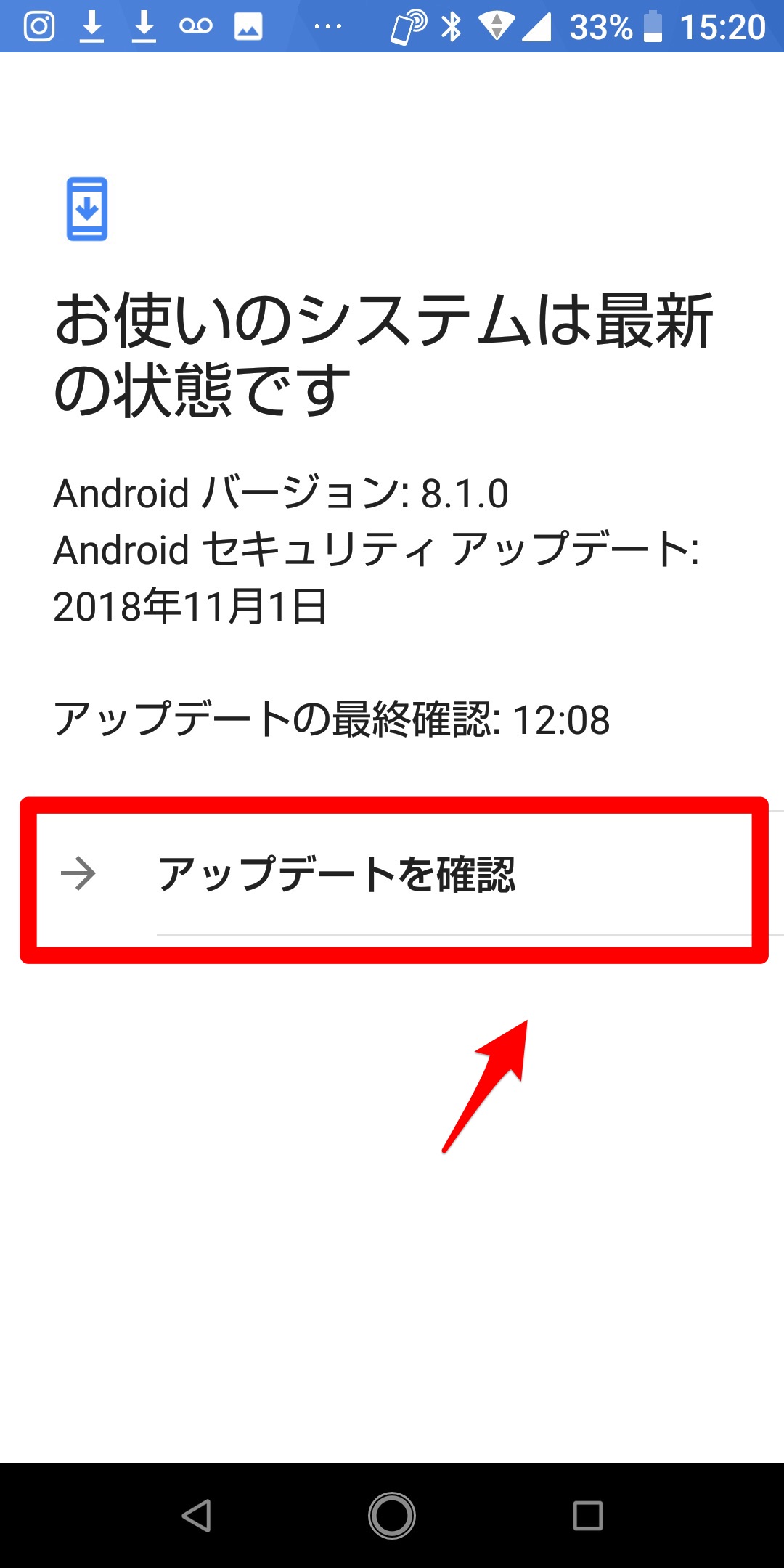
スピーカーに問題があるかも
3番目の対処法は、スピーカーの清掃をすることです。
スマホのスピーカーにホコリや汚れが付いてたまると、音が割れたり音が大きくならないことがあります。綿棒などを使い丁寧に掃除をしましょう。
エアーダストでスピーカーを掃除することも可能です。キレイに掃除をした後に、もう一度音量ボタンを押し、音が大きくなるかどうかチェックしましょう。
セーフモードに切り替えて確認する
4番目の対処法は、セーフモードに切り替えて問題を確認することです。
セーフモードとは、スマホの「診断」モードのことです。
スマホの問題を特定するときに起動させます。セーフモードに切り替えることで全てのアップリは停止されます。
スマホセーフモードで診断すると、問題の原因となっているアプリがどれなのか、特定できます。
セーフモード終了後、音量ボタンを押し、音量が大きくなるか確認しましょう。
セーフモードの起動方法は、スマホのメーカーによって異なります。
AQUOSスマホの場合は、電源ボタンをまず長押しします。表示されているポップアップ内の項目に「電源を切る」があるので、長押ししましょう。
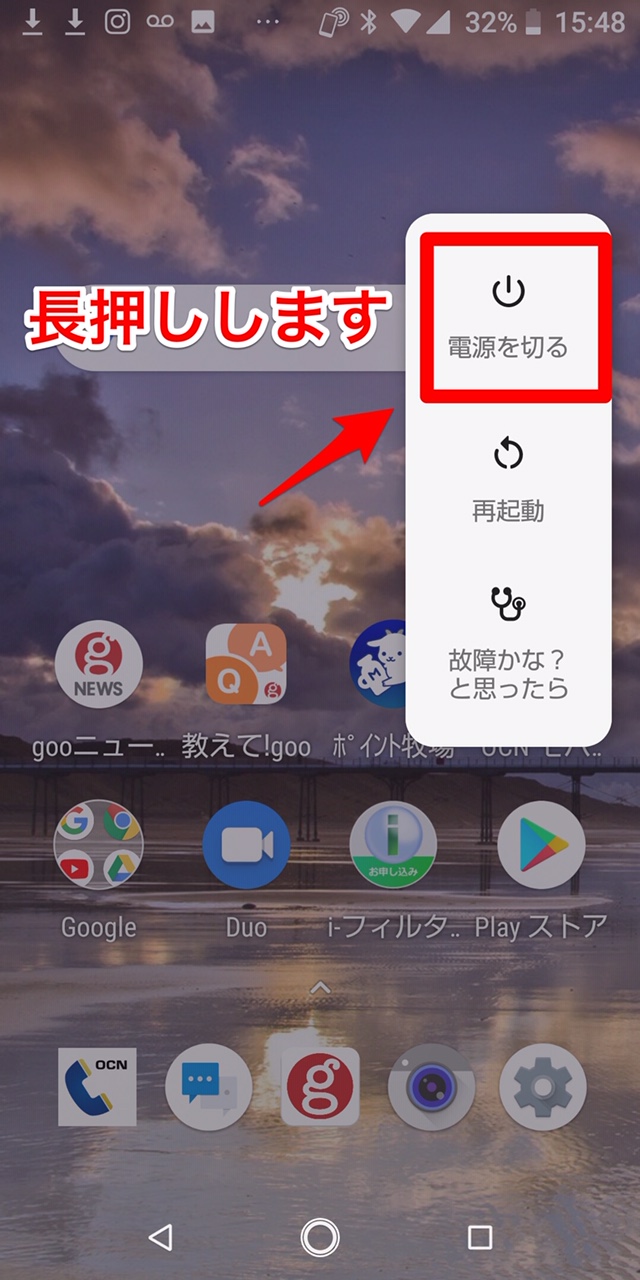
これでセーフモードが起動します。